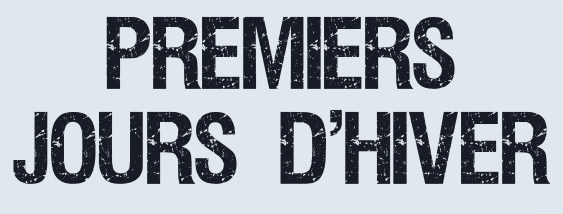 |

Deze tutorial is auteursrechtelijk beschermd door Rêveries, alle rechten voorbehouden.
Elke verspreiding, zonder voorafgaande schriftelijke toestemming is geheel verboden.
Elke gelijkenis met een andere tutorial is puur toeval.
Deze les is geschreven in PaintShop Pro 2019 op 06-09-2021.
Ik heb de persoonlijke toestemming van Nikita om haar lessen te vertalen uit het Frans.
Wil je deze vertaling linken, dan moet je Nikita daarvoor persoonlijk toestemming om vragen !!!
Ik ben alleen maar de vertaler, de auteursrechten liggen volledig bij Nikita.
Merci beaucoup Nikita, que je pouvez traduire vos leçons en Néerlandais.
Claudia.
Materialen :

Beide Maskers "brouillard-nkt" en "progressif-nkt" worden geopend in PSP.
Filters :
Mehdi - Sorting Tiles.
Filters Unlimited 2.0.
Render - ButtonMaker Square ***
***Importeer het filter Render in het filter "Filters Unlimited 2.0"***
Kleurenpallet :
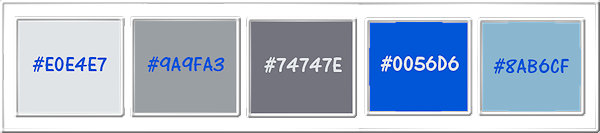
1ste kleur = #E0E4E7
2de kleur = #9A9FA3
3de kleur = #74747E
4de kleur = #0056D6
5de kleur = #8AB6CF
Wanneer je met eigen kleuren werkt speel dan met de mengmodus en/of dekking naar eigen inzicht.
Klik op onderstaande banner om naar de originele les te gaan :

Open de tubes in PSP, dupliceer ze via Venster - Dupliceren of via de sneltoetsen Shift + D.
Sluit de originele, we werken verder met de duplicaten.

Ga naar het Kleurenpallet en zet de Voorgrondkleur op de 1ste kleur en de Achtergrondkleur op de 2de kleur.

1.
Open een Nieuwe afbeelding van 800 x 750 px, transparant.
Ga naar het Kleurenpallet en klik met de muis in de Voorgrondkleur en daarna op het tabblad "Verloop".
Maak een Verloop met deze instellingen :
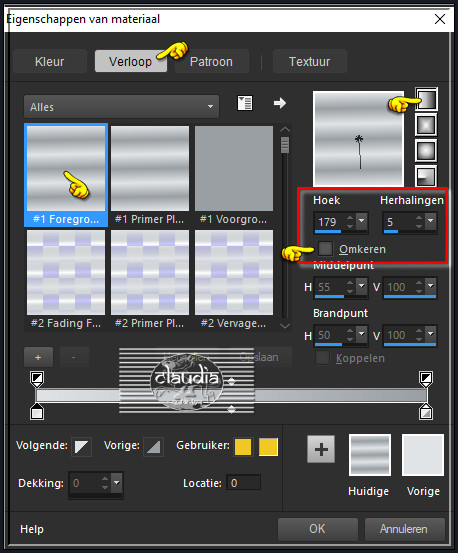
Ga terug naar de afbeelding en vul deze met het Verloop.
Lagen - Dupliceren.
Effecten - Insteekfilters - Mehdi - Sorting Tiles :
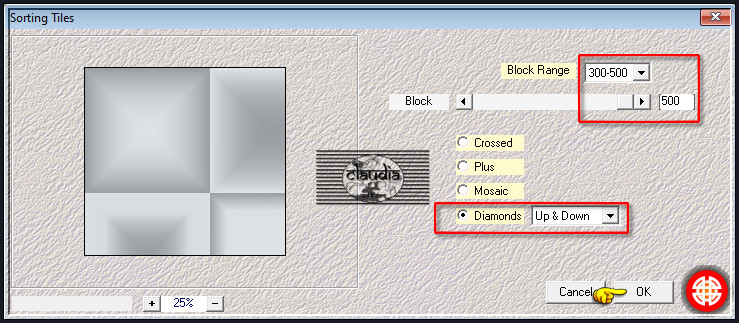

2.
Effecten - Reflectie-effecten - Caleidoscoop :
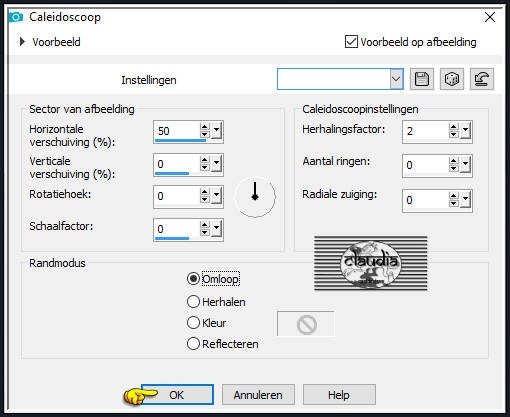
Je hebt nu dit :
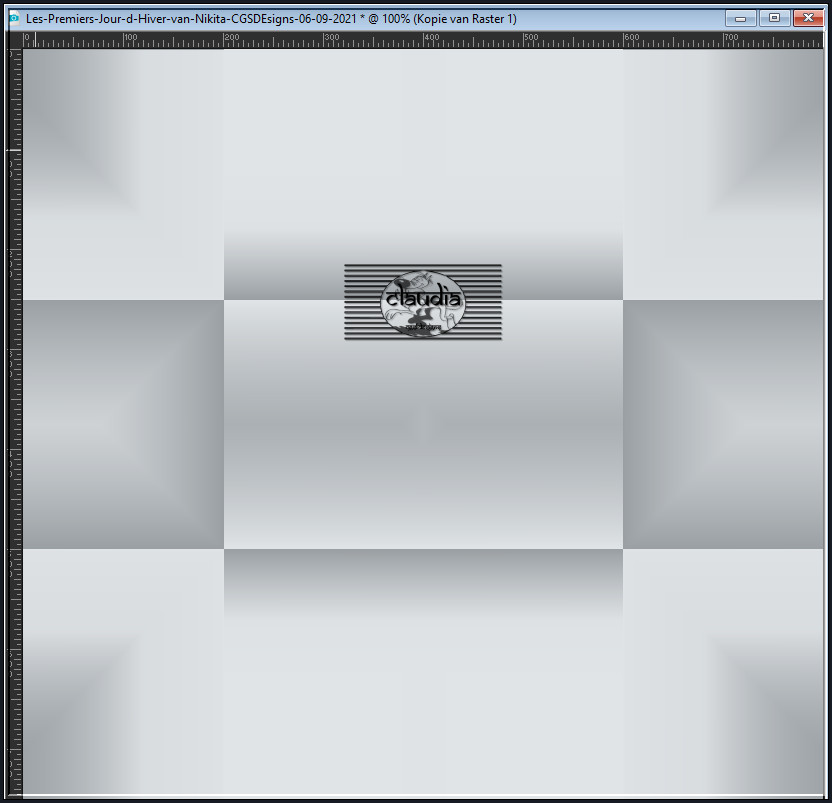
Afbeelding - Formaat wijzigen : 90%, formaat van alle lagen wijzigen niet aangevinkt.
Aanpassen - Scherpte - Verscherpen.

3.
Effecten - Insteekfilters - <I.C.NET Software> - Filters Unlimited 2.0 - Render - ButtonMaker Square :
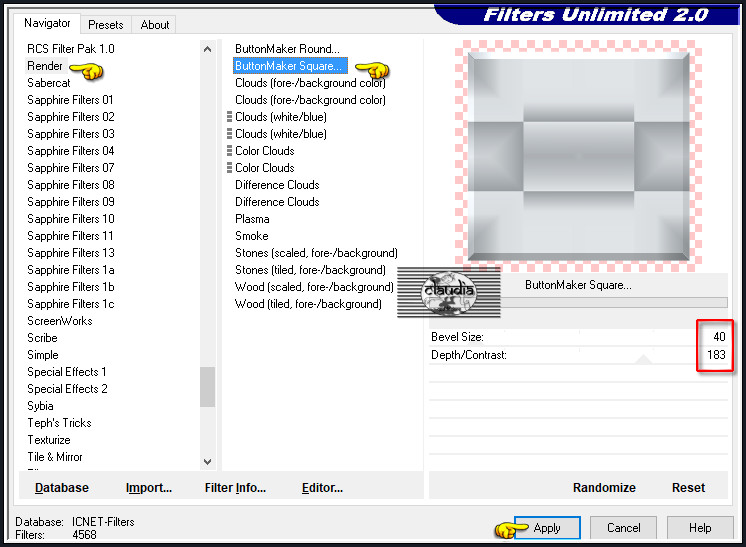
Effecten - 3D-Effecten - Slagschaduw :
Verticaal = 18
Horizontaal = 18
Dekking = 50
Vervaging = 36
Kleur = Zwart (#000000)
Schaduw op nieuwe laag aangevinkt !!!
Activeer de bovenste laag in het Lagenpallet (= Kopie van Raster 1).

4.
Open uit de materialen de misted tube "paysage_nkt".
Verwijder het watermerk.
Bewerken - Kopiëren.
Ga terug naar je werkje.
Bewerken - Plakken als nieuwe laag.
Plaats de tube naar links en een beetje naar boven :
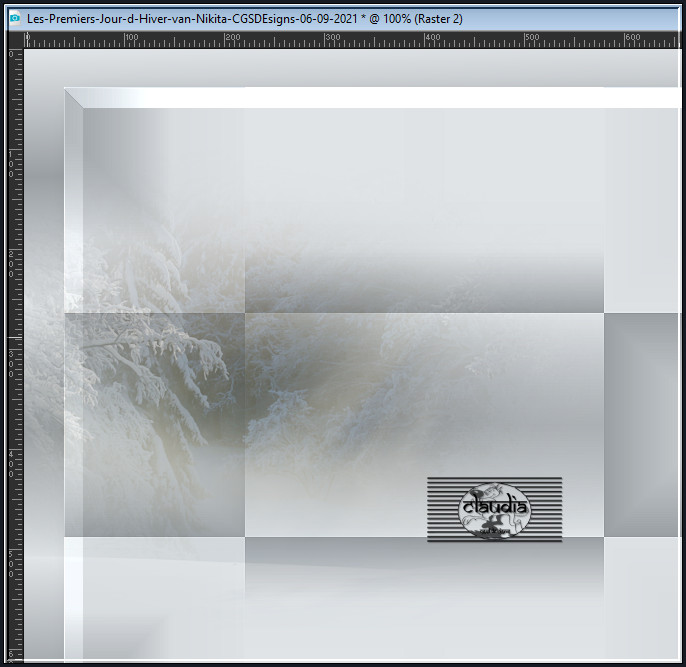
Lagen - Eigenschappen : zet de Mengmodus van deze laag op Luminantie.
Open uit de materialen de misted tube "paysage2_nkt".
Verwijder het watermerk.
Bewerken - Kopiëren.
Ga terug naar je werkje.
Bewerken - Plakken als nieuwe laag.
Afbeelding - Formaat wijzigen : 80%, formaat van alle lagen wijzigen niet aangevinkt.
Aanpassen - Scherpte - Verscherpen.
Plaats de tube naar rechts en iets naar boven toe :
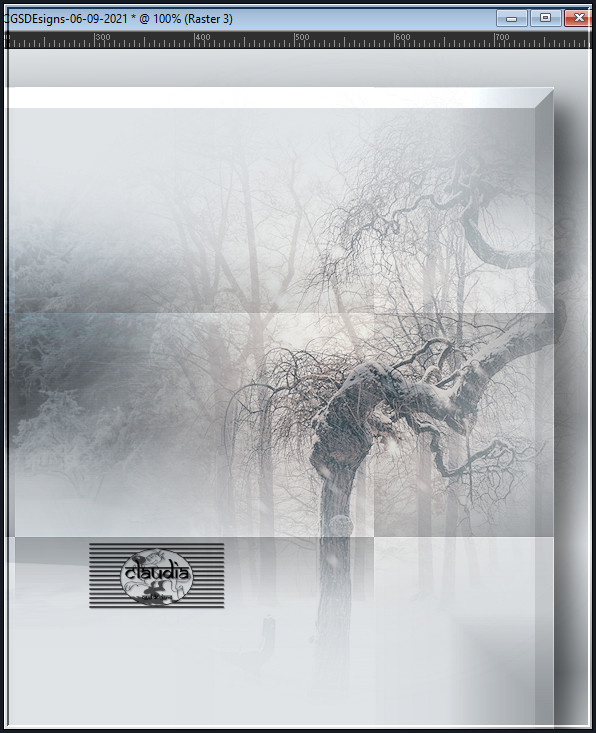

5.
Open uit de materialen de misted tube "vautour-nkt".
Verwijder het watermerk.
Bewerken - Kopiëren.
Ga terug naar je werkje.
Bewerken - Plakken als nieuwe laag.
Afbeelding - Formaat wijzigen : 80%, formaat van alle lagen wijzigen niet aangevinkt.
Aanpassen - Scherpte - Verscherpen.
Plaats de tube links onderaan :
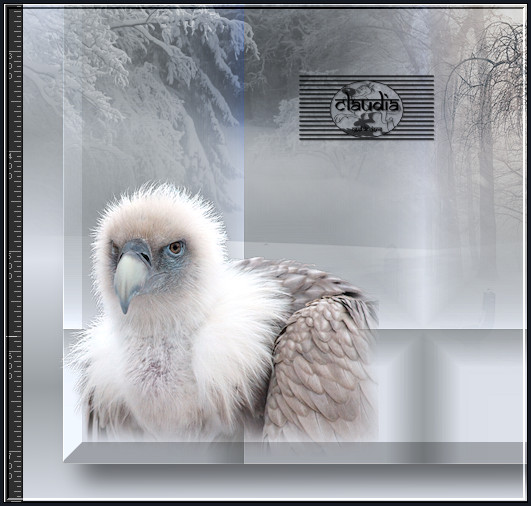
Effecten - 3D-Effecten - Slagschaduw :
Verticaal = -5
Horizontaal = 10
Dekking = 34
Vervaging = 21
Kleur = Zwart (#000000)
Schaduw op nieuwe laag niet aangevinkt !!!

6.
Open uit de materialen de misted tube "156914730915_femmes_nikita".
Verwijder het watermerk.
Bewerken - Kopiëren.
Ga terug naar je werkje.
Bewerken - Plakken als nieuwe laag.
Afbeelding - Formaat wijzigen : 80%, formaat van alle lagen wijzigen niet aangevinkt.
Aanpassen - Scherpte - Verscherpen.
De tube staat gelijk goed.
Open uit de materialen het Masker "progressif-nkt" en minimaliseer het.
De bovenste laag is de actieve laag (= Raster 5).
Ga terug naar je werkje.
Lagen - Nieuwe maskerlaag - Uit afbeelding :
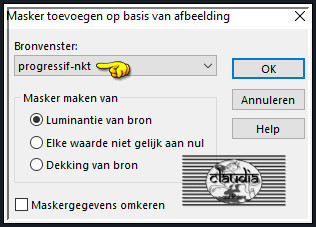
Lagen - Samenvoegen - Groep samenvoegen.
Effecten - 3D-Effecten - Slagschaduw : de instellingen staan goed.

7.
Open uit de materialen het Masker "brouillard-nkt".
Bewerken - Kopiëren.
Ga terug naar je werkje.
Bewerken - Plakken als nieuwe laag.
Het Masker staat gelijk goed.
Lagen - Eigenschappen : zet de Mengmodus van deze laag op Bleken.
Lagen - Nieuwe rasterlaag.
Selecties - Alles selecteren.
Open uit de materialen het element "cadreHiver-nkt".
Bewerken - Kopiëren.
Ga terug naar je werkje.
Bewerken - Plakken in selectie.
Selecties - Niets selecteren.
Aanpassen - Scherpte - Verscherpen.
Effecten - 3D-Effecten - Slagschaduw :
Verticaal = 7
Horizontaal = -11
Dekking = 70
Vervaging = 16
Kleur = 3de kleur
Open uit de materialen het WordArt "lettres".
Bewerken - Kopiëren.
Ga terug naar je werkje.
Bewerken - Plakken als nieuwe laag.
Plaats de tekst rechts bovenaan :
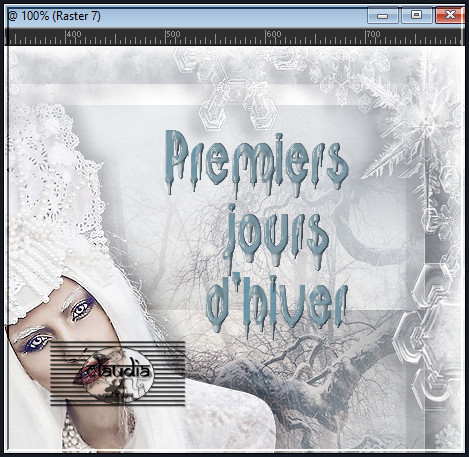
Effecten - 3D-Effecten - Slagschaduw :
Verticaal = 1
Horizontaal = 1
Dekking = 70
Vervaging = 3
Kleur = 3de kleur

8.
Lagen - Nieuwe rasterlaag.
Vul deze laag met de 4de kleur.
Lagen - Eigenschappen : zet de Mengmodus van deze laag op Bleken en de Dekking op 40%.

9.
Afbeelding - Randen toevoegen : 10 px met de 5de kleur, Symmetrisch aangevinkt.
Lagen - Nieuwe rasterlaag.
Plaats hierop jouw watermerk.
Lagen - Samenvoegen - Alle lagen samenvoegen.
Sla je werkje op als JPG-formaat en daarmee ben je aan het einde gekomen van deze mooie les van Nikita.
© Claudia - September 2021.





